如何认证wlan网络 怎么认证wlan网络
wlan网络这是我们大家在日常生活中经常需要的使用到的网络服务,大家可以通过它来连接自己的的电脑和手机等设备来轻松实现上网的功能,大家要想使用这个设备首先需要进行网络认证,有很多用户不知道如何认证wlan网络?今天就让小编就来为大家讲解怎么认证wlan网络!
1.1.连接电脑:把能上网的电脑通过网线连接到路由器的LAN口。
 2.2.登录管理界面:打开浏览器,输入路由器底部标贴标识的管理地址,输入路由器的管理密码后登录管理界面。
2.2.登录管理界面:打开浏览器,输入路由器底部标贴标识的管理地址,输入路由器的管理密码后登录管理界面。
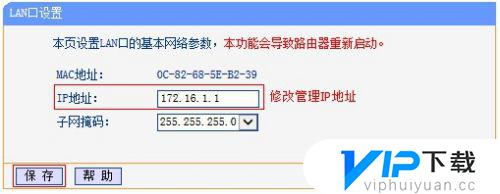 3.3.修改管理IP地址:登录路由器管理界面,点击网络参数>> LAN口设置,修改LAN口IP地址与前端网络不在同一网段(以172.16.1.1为例),保存,路由器提示重启,点击确定。
3.3.修改管理IP地址:登录路由器管理界面,点击网络参数>> LAN口设置,修改LAN口IP地址与前端网络不在同一网段(以172.16.1.1为例),保存,路由器提示重启,点击确定。
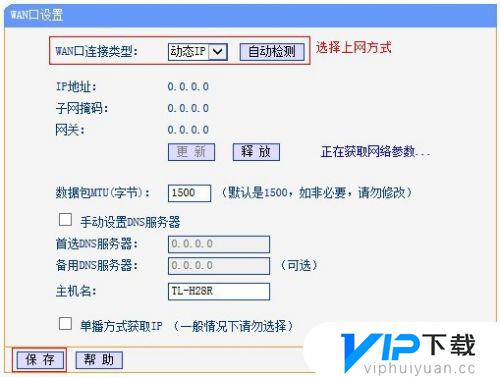 4.4.设置WAN口的上网方式:使用修改后的管理IP地址重新登录路由器管理界面,点击网络参数>> WAN口设置,WAN口上网方式选择动态IP(以实际应用为准)。
4.4.设置WAN口的上网方式:使用修改后的管理IP地址重新登录路由器管理界面,点击网络参数>> WAN口设置,WAN口上网方式选择动态IP(以实际应用为准)。
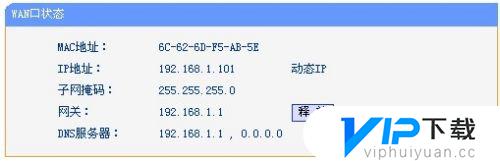 5.5.设置无线参数:重启完成,返回管理界面。点击无线设置>>无线安全设置,修改SSID号,这一号码应该被设置为数字+字母的形式。
5.5.设置无线参数:重启完成,返回管理界面。点击无线设置>>无线安全设置,修改SSID号,这一号码应该被设置为数字+字母的形式。
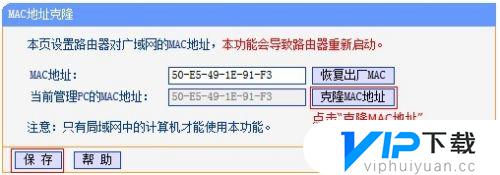 6.6.设置完成后,进入路由器管理界面,点击运行状态,查看WAN口状态,框内IP地址不为0.0.0.0则表示设置成功。
6.6.设置完成后,进入路由器管理界面,点击运行状态,查看WAN口状态,框内IP地址不为0.0.0.0则表示设置成功。
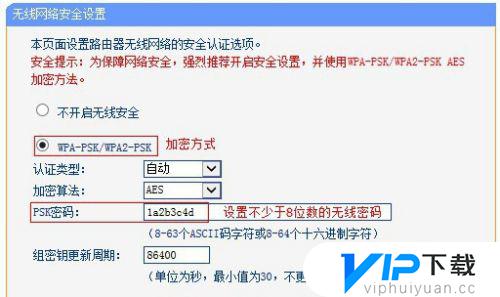 7.7.设置完成
7.7.设置完成
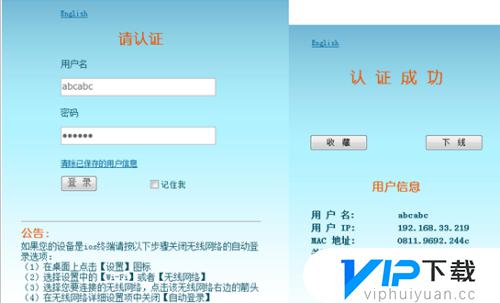 希望通过小编分享的如何认证wlan网络内容能够让你快速上手畅玩,更多精彩内容敬请关注vip下载。
希望通过小编分享的如何认证wlan网络内容能够让你快速上手畅玩,更多精彩内容敬请关注vip下载。









